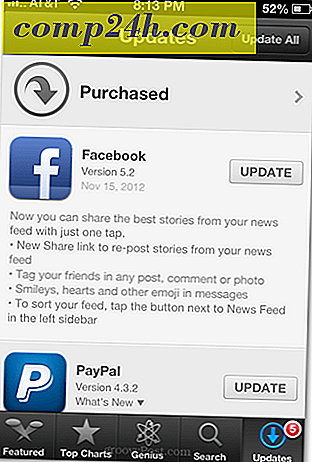Hva er nytt i PDFelement 6? Forbedret grafikkredigering, XFA PDF-støtte, skjemafeltgjenkjenning og mer

I mellomtiden har jeg dekket PDFelement, et kostnadseffektivt Adobe- eller Bluebeam-alternativ som lar deg lage, modifisere og redigere PDF-filer som om de var Word-filer. Jeg gjennomgikk PDFexlement 5 og likte det fordi det var fullverdig, men likevel lett. Det er perfekt for å splitte sammen PDF-filer, roterende sider, etc., men det kan også gjøre mye mer, for eksempel å bruke markeringer, utføre OCR, og kryptere PDF-filer.
Siden min siste anmeldelse har Wondershare gitt ut PDF-element 6. Alle funksjonene jeg likte i PDF element 5 er fortsatt der, men det har et fint redesign og noen få andre nye triks opp i ermet. Jeg tok PDFelement Pro 6.3 for et spinn. Jeg skal vise deg hva som er nytt.
Hva er nytt i PDFelement 6?
Den mest åpenbare forandringen er utseendet på programmet. Den forrige versjonen var allerede lett og lett på øynene, men nå er det blitt redesignet for å være enda renere. Menyene er i båndstiltefaner med en "backstage" -filmeny som vil være svært kjent for Microsoft Office-brukere.
Her er startfanen.

Her er fanen Vis.

Kommentar-fanen.

Rediger-fanen.

Du får ideen.
Du vil legge merke til at det finnes et felles sett med verktøy - Velg, Hånd og Rediger verktøy - som følger deg rundt til hver kategori. Dette er ganske praktisk siden du vil bytte blant disse ofte.
Rediger grafikkbaserte objekter i PDF-element 6
PDF element 6 lar deg rotere, speil, beskjære og mine favorittbytter bilder i en PDF. Jeg kan ikke fortelle deg hvor mange ganger jeg har hatt å kompilere en hel PDF fra kildefilen bare for å bytte ut et bilde (for eksempel å bytte ut en gammel logo med en ny). Bildedigeringsfunksjonene er også fine når du har konvertert en fil til PDF, og ting ordner seg ikke helt hvordan du vil at de skal. Sjekk det ut:
Hvis du vil redigere bilder og grafikkbaserte objekter i en PDF, klikker du bare på redigeringsverktøyet i kategorien Rediger . Velg en grafikk og begynn å manipulere den.
Du kan sitte grafisk horisontalt eller vertikalt på siden, eller du kan dra og slippe den til hvor du vil at den skal være.

Du kan også rotere, speil, flip og beskjære den.

Og her er den praktiske dandy-erstatningsfunksjonen:

Legg til vedlegg i PDF-filer
Med PDF-element 6 kan du legge ved en fil til en PDF-fil. Disse blir innebygd rett inn i PDF-filen med ikoner. For å legge til dem, gå til fanen Kommentarer og klikk på Legg til vedlegg .

Når du klikker over ikonet, får du en beskrivelse av det. Når du dobbeltklikker på den, åpnes den. I dette eksemplet har jeg vedlagt en PDF-fil av artikkelen som er koblet til i teksten.

Du kan bruke dette til å legge ved en fil. Det kan være et bilde, en video, en MP3, heck du kan til og med feste en kjørbar hvis du ville. I dette eksemplet har jeg en PDF med en planløsning og jeg har lagt et bilde for "inspirasjon".

Multi-Tiled Screen Display
Jeg vil gjerne si at dagjobben min aldri krever at jeg ser flere PDF-filer side ved side. Men det er bare den slags glamorøse karriere jeg har. PDFelement hjelper meg med årsaken med den nye flertallede skjermdisplayfunksjonen. Dette fungerer mye bedre på en skjerm med bedre oppløsning enn min clunky laptop. Men du får ideen. Klikk på Vis og deretter Tile og du kan ordne kategoriene dine enten horisontalt eller vertikalt. Du kan dra og slippe faner i forskjellige vinduer for å slå dem sammen igjen.

Dette er en funksjon som eksisterer i den mye dyrere Bluebeam Revu som jeg virkelig liker. Glad for å se det i PDFelement.
XFA-støtte lagt til PDF-element 6
PDFelement 6 lar deg nå åpne, lese og fylle XFA-baserte skjemaer. Hvis du vet hva XFA PDF-filer er, vet du allerede at du bryr deg om dette. Og vær så snill å ignorere den grunnleggende forklaringen at jeg skal gi resten av leserne i de følgende linjene ...
XFA PDF-filer er XML-baserte skjemaer som er pakket inn i PDF-filer. Hvis du noen gang har gjort en InfoPath-skjema på SharePoint, vet du hva jeg snakker om. XFA PDF-filer er lik Acroforms, fordi de er begge standarder for å lage PDF-skjemaer som brukere kan fylle ut. Men XFA-skjemaer er ment å være mer dynamiske i deres layout, mens Acroforms er ganske statiske i deres utseende og hvordan informasjonen og feltene flyter.
Den store tingen om XFA-standarden er at den er et proprietært Adobe-format. Adobes XFA-format ble vedtatt for bruk med sin LiveCycle-plattform, og du må bruke Adobe-produkter til å lage XFA-skjemaer. Noen PDF-seere kan ikke engang vise XFA PDF-filer. Se hva som skjer når du prøver å forhåndsvise en i Chrome:

Du får denne meldingen: "Vennligst vent ... Hvis denne meldingen ikke blir erstattet med riktig innhold i dokumentet, kan PDF-visningsprogrammet ditt kanskje ikke vise denne typen dokument."
PDFelement kan vise det til deg og fylle ut skjemaet:

Så, XFA er en liten nisje-y. Og det er mulig at XFA vil gå bort en gang snart.
Men den gode nyheten er at hvis du leter etter et Adobe-alternativ for å håndtere XFA PDF-filer, kan PDFelement gjøre det. Så, hvis du bare opprettholder en Adobe-lisens for å støtte eldre XFA-skjemaer, kan du kanskje vurdere PDFelement.
Form Field Recognition
Denne nye funksjonen er ganske kul. Du kan ta et ikke-fyllbart skjema - la oss si en faktura mal du har lagret som et Word-dokument, og du kan automatisk endre det til et fyllbart skjema. Bare gå til skjema-fanen og velg Form Field Recognition . Det registrerer automatisk feltene for deg.
Her er det før:

Og etter:

Konklusjon
PDFelement 6 er en viktig funksjonoppgradering som bygger på de gode greiene som PDFelement 5 allerede hadde å gå for det. Noen andre nye funksjoner som jeg ikke nevnte:
- Støtte for skanner til PDF - Ja! Ikke mer konvertere fra TIFF til PDF fra skanneren min ...
- Eksporter data automatisk til Excel - Jeg pleide å konvertere Bluebeam-PDF-filer til regneark, og deretter lure med formateringen, slik at jeg kunne analysere dataene. Bruk av PDF-elementets intelligente skjemaautomatisering virker som om det kan være mye lettere.
- PDF / A Support - En annen uklar ting der hvis du vet hva det betyr, bryr du deg sannsynligvis.
- Forbedret redigeringskompatibilitet og nøyaktighet - enda mer Microsoft Word-lignende enn før med enkel redigering.
- Batch PDF-prosessering
- ... og mer - Se denne PDFelement 5 versus PDFelement 6 sammenligning for mer info
PDF element 6-prissetting starter på $ 99 for en enkelt lisens, men du kan få rabatter for bulk lisensiering, eller hvis du oppgraderer fra PDF element 5. Hvis du for tiden skraper av på en gratis PDF-editor, oppfordrer jeg deg til å gi PDFelement gratis prøveversjon et snurre. Jeg har vært heldig nok til å bruke kun profesjonell PDF-redigering programvare de siste årene, og jeg kan ikke tolerere noen av de gratis alternativene. Mens jeg aldri ville drømme om å kjøpe Bluebeam eller Adobe Acrobat, er jeg veldig glad for å ha PDFElement for å jobbe hjemme og til personlig bruk.
Hvilken PDF-editor bruker du? Hva er din favorittfunksjon? Hvilken funksjon ønsker du at den hadde? Gi oss beskjed i kommentarene nedenfor!